Sida PDF loo geliyaa PowerPoint
Macmiilkaaga ama qofka aad wada shaqeysaan ayaa hadda kuu soo diray PDF , waxaadna u baahan tahay inaad ku darto waxa ku jira bandhigga PowerPoint . Waxa ka sii daran, waxa laga yaabaa in lagugu cadaadiyo oo aanad dib u sawiri karin bandhigga mar kale.
Sideed u gelisaa PDF -ka PowerPoint -ka waayo-aragnimada soo-jeedinta qani ah?

Hagahan, waxaanu ku tusi doonaa habab kala duwan oo aad u geliso faylka qaab PDF ah(inserting a file in PDF format) soojeedintaada iyadoo ku xidhan sidaad rabto inaad u isticmaasho nuxurka.
Geli PDF gudaha PowerPoint
Waxaa jira dhowr ikhtiyaar oo ku xiran sida aad rabto inaad u isticmaasho waxa ku jira faylka PDF , laakiin kuwa ugu muhiimsan ee aad haysato waa:
- Gelida PDF oo dhan shay ahaan
- Ku lifaaq fal
- Geli PDF adoo isticmaalaya shaashad gooyn
- U kala bax PDF(Split PDF) oo geli sidii bogag gaar ah
- Ku dar(Add) qoraal oo koobi garaafyada ka soo gal PDF
- Geli PDF gudaha PowerPoint ee Mac
Geli PDF PowerPoint ahaan shay ahaan(Insert PDF Into PowerPoint As An Object)
Haddii aad raacdo doorashadan, waxay u badan tahay inaad rabto inaad u haysato faylka PDF si uu u noqdo dukumeenti taageeraya soo jeedintaada PowerPoint . Xaaladdan oo kale, waxaad gelisaa PDF -ga oo dhan bandhigga oo ah shay ku yaal bogga PowerPoint , kaas oo aad furi karto oo aad arki karto inta lagu jiro bandhigga adiga oo dooranaya shayga PDF ee bogga.
Fiiro gaar(Note) ah: Ma gelin kartid ama ma beddeli kartid nuxurka PDF(edit PDF content) marka aad tafatirayso bandhigga PowerPoint onlayn (ama shabakadda).
- Si aad u geliso PDF -ka shay ahaan PowerPoint - ka, iska hubi in faylka PDF -ga aanu ka furnayn kombayutarkaga, ka bacdina aad gal bogga PowerPoint -ka oo aad rabto in aad PDF -ga shay ahaan u dhigto.
- Guji Gelida(Insert) bar menu-ka.

- Dooro Shay(Object) .

- Sanduuqa wada hadalka Gelida Shayga(Insert Object) , dhagsii Ka samee Faylka(Create from File) .
- Guji Browse si aad u furto galka uu ku jiro faylka PDF ee aad rabto.
- Guji faylka ka dibna dhagsii OK si aad u geliso shay ahaan.
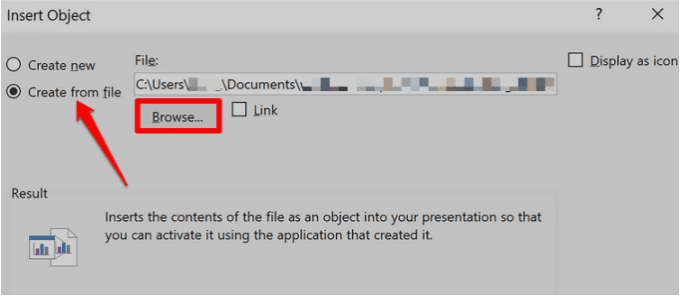
- Haddii lagu guuleysto, waxaad arki doontaa summada PDF(PDF) oo ka soo muuqda bogga oo faylka ma aha qayb ka mid ah bandhiggaaga PowerPoint . Markaad diyaar u tahay inaad ku furto muuqaalka caadiga(Normal) ah, laba jeer dhagsii sawirka oo wuxuu tusi doonaa nuxurka faylka PDF .
Ku lifaaq Ficil(Attach An Action)
Doorashadani waxay kuu ogolaanaysaa inaad furto faylka PDF inta lagu jiro bandhigga adigoo ku dhejinaya ficil.
- Si tan loo sameeyo, fur PowerPoint oo hubi inaad ku jirto muuqaalka caadiga(Normal) ah.
- Bogga ku yaal bogga faylka PDF , dhagsii sawirka faylka ama astaanta.
- Marka xigta, dhagsii tabka(Insert ) Gelida ee hoosta kooxda Links , oo dooro Action .

- Dooro mouse Click tab ee sanduuqa Settings Settings(Action Settings) si aad u furto PDF adigoo gujinaya. Si kastaba ha noqotee, haddii aad doorbideyso inaad furto marka aad dhaqaajiso tilmaame ka dulmaraya sumadda faylka PDF , dooro (PDF)Mouse Over tab.

- Dooro Waxqabadka Shayga,(Object Action, ) dhagsii Open liiska, ka dibna dhagsii OK .

Geli PDF Adigoo isticmaalaya Shaashada Goynta(Insert PDF Using Screen Clipping)
Waxaa laga yaabaa inaad rabto inaad ka aragto hal bog oo ka mid ah faylka PDF halkii aad geli lahayd dhammaan feylka kaliya si aad u aado bog gaar ah. Xaaladdan oo kale, uma baahnid inaad geliso PDF -ka shay ahaan ama aad ku lifaaqdo ficil ahaan; waxaad boggaas ku dari kartaa nuxurka aad ka rabto sidii shaashad gooyn(screen clipping) , oo geli slide PowerPoint oo ah sawir ama sawir ahaan.
- Si tan loo sameeyo, fur faylka loo yaqaan ' PDF file' oo aad bogga aad rabto in aad geliyo waxa ku jira bandhigga PowerPoint .
- Guji Gelida(Insert ) oo dooro Screenshot .

- Waxaad ku arki doontaa faylka PDF -ka ah ee furan gudaha daaqadaha la (PDF)heli karo(Available Windows) . Guji(Click) sawirka thumbnail ee faylka PDF si aad u geliso sawirkaaga PowerPoint sawir ahaan.

Fiiro gaar(Note) ah: Haddii aad rabto qayb la doortay oo ka mid ah faylka PDF , guji Shaashadda Shaashadda(Screen) ee daaqadda ugu horreysa ee lagu muujiyey gallery Windows ee la heli karo . (Available Windows)Shaashadda ayaa caddaan(screen will turn white) doonta oo tilmaamuhu wuxuu noqonayaa iskutallaab. Hadda waxaad haysataa badhanka bidix ee taabashada kumbuyuutarka ama jiirkaaga, oo jiid si aad u dooratid qaybta shaashadda aad jeceshahay inaad qabato.
U kala qaybi oo geli PDF-ga PowerPoint ahaan bogag shaqsiyeed ahaan(Split & Insert PDF Into PowerPoint As Individual Pages)
Haddii faylka PDF ee aad rabto inaad ku isticmaasho bandhiggaagu ka kooban yahay wax kasta oo aad u baahan tahay, waxaad isticmaali kartaa habkan si aad u kala qaybiso faylka oo aad u geliso bogag gaar ah, ama u beddelo bandhigga PowerPoint gebi ahaanba.
U beddelashada PDF bandhigga PowerPoint waxay u baahan tahay Adobe Acrobat DC ama qalab dhinac saddexaad ah. Sidan, waxaad u rogi kartaa faylka PowerPoint (.ppt ama .pptx) la tafatiran karo(editable PowerPoint (.ppt or .pptx) file) , oo waxaad geli kartaa bogag PDF ah bandhiggaaga, ama u isticmaal sida bandhiggaaga ugu weyn.
Haddii aad haysato Adobe Acrobat DC , way sahlan tahay inaad PDF -gaaga u beddesho bandhig (PDF)PowerPoint ah oo qaabaysan adigoo dhawr gujis ah. Sidan, waxaad ka cusboonaysiin kartaa bandhigga qalabkaaga moobilka ama biraawsarkaaga shabakada meel kasta adoon lumin wakhtiga habaynta ama ka welwelin khaladaadka beddelka. Waxa kale oo ay kuu fududaynaysaa oo dhakhso badan si aad u doorato oo aad u dhoofiso kaliya waxaad u baahan tahay.
- Si PDF loogu beddelo PowerPoint gudaha Adobe Acrobat DC , fur faylka PDF .

- Guji Dhoofinta PDF(Export PDF) .

- U dooro Microsoft PowerPoint qaabka dhoofinta(export format) .
- Guji Dhoofinta(Export) .

- Guji badhanka Dhoofinta(Export ) buluuga ah ee ku yaal xagga hoose ee shaashadda.
- Kaydi faylka sidii fayl cusub, magac sii, oo dhagsii Save . Faylka waxa lagu sii habayn doonaa dhoofinta

Xusuusin(Note) : Acrobat wuxuu si toos ah u socodsiin doonaa aqoonsiga qoraalka haddii faylkaaga PDF uu ka kooban yahay qoraal la sawiray.(PDF)
Isticmaalka qalab dhinac saddexaad ah si loogu beddelo faylasha PDF bogag gaar ah waa sidaas oo kale in la sameeyo. Waxaad isticmaali kartaa qalab online ah oo bilaash ah sida Smallpdf , kaas oo u beddelaya fayl kasta oo PDF ah, oo ay ku jiraan dukumeenti la sawiray bogag gaar ah, ama qaab la daabaci karo sida PowerPoint .
- Si tan loo sameeyo Smallpdf , dhagsii ikhtiyaarka PDF ilaa PPT .

- Soo rar faylkaaga PDF adiga oo jiidaya oo ku ridaya interface Smallpdf online, ama guji Dooro Files(Choose Files) oo dooro PDF -ka aad rabto inaad soo rogto.

- Sug(Wait) inta faylka la soo gelinayo, oo marka beddelidda la dhammeeyo, dhagsii Soo(Download ) deji oo kaydi faylkaaga la beddelay meesha aad doorbidayso. Sidan, waxaad furi kartaa boggaga faylka PDF ee la beddelay oo waxaad dooran kartaa sawirada aad rabto inaad ku darto bandhiggaaga.
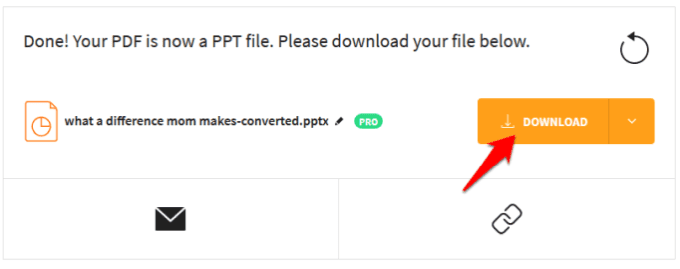
Kudar Qoraal & Naqili garaafyada Faylka PDF(Add Text & Copy Graphics From The PDF File)
Doorashadan, waxaad nuqul ka samayn kartaa qayb qoraal ah faylka PDF(copy a portion of text from the PDF file) oo aad ku dari kartaa PowerPoint adoo isticmaalaya Adobe Acrobat Reader .
- Si aad u geliso qoraalka aad rabto, ku fur PDF -ka Adobe Reader oo muuji qoraalka aad rabto inaad nuqul ka sameyso.
- Tag Tafatirka(Edit) oo dhagsii Nuqulka,(Copy,) ama taabo furayaasha CTRL(CTRL) iyo C ee kiiboodhkaaga si aad qoraalka ugu koobbiso sabuuradda. Waxa kale oo aad xaq u gujin kartaa qoraalka la iftiimiyay oo dooro Nuqul(Copy) .

- Fur bandhigaaga PowerPoint oo tag bogga aad rabto inaad geliso qoraalka pdf. Guji Guriga(Home) ka dibna Guji Paste .
Haddii uu jiro sawir gaar ah ama garaaf ah oo aad jeclaan lahayd inaad ka geliso faylka PDF , uma baahnid inaad dukumeentiga oo dhan geliso PowerPoint . Furo faylka loo yaqaan ' PDF file' ee Adobe Reader , midig-guji PDF ka dooro garaafyada aad rabto inaad geliso PowerPoint , midigta ku dhufo oo guji Copy Image .
Tag bandhigga PowerPoint oo dooro bogga aad jeceshahay inaad geliso garaafyada. Guji Guriga(Home) oo dooro Paste si aad u geliso garaafyada PDF.
Geli PDF gudaha PowerPoint ee Mac(Insert PDF Into PowerPoint For Mac)
Si ka duwan Windows -ka oo aad PDF geli karto PowerPoint ahaan shay ahaan, gudaha Mac , waxaa laga yaabaa inaad isku daydo inaad isticmaasho tillaabooyinka la midka ah laakiin waxaad heli doontaa fariin qalad ah oo(error message ) ku ogeysiinaysa in faylka uusan jirin ama nooca faylka aan la taageerin. Tani waxay dhacdaa sababtoo ah codsiyada Mac Office kuma raaxaystaan isku xidhka shayga iyo sifooyinka aad ka heli karto Microsoft Office .
Si kastaba ha ahaatee, waxaad gelin kartaa sawirada iyo qoraalka faylkaaga PDF ee (PDF)PowerPoint ee Mac kaaga adoo isticmaalaya tillaabooyinka kor lagu sharaxay ee Windows . Haddii kale, waxaad ku xidhi kartaa PDF adoo isticmaalaya Insert>Hyperlink ka dibna dooro Boga internetka ama Faylka(Web Page or File) .

Inta lagu jiro bandhigga, fur hyperlink si aad u muujiso waxa aad ka rabto faylka PDF .
Ace Soo Bandhigidaada Xiga(Ace Your Next Presentation)
Haddi ay ahaan lahayd muujinta webinar, tababarka xafiiska, ama casharka fasalka, PowerPoint waa aaladda ugu horraysa ee dadka badankiisu u jeestaan. Hadda mar kasta oo aad soo bandhigto bandhigyadaada oo aad u baahan tahay inaad tixraacdo waxa ku jira faylka PDF , waxaad u samayn kartaa si habsami leh adigoon dib iyo gadaal u kala beddelin PowerPoint iyo daawade PDF ah .
Haddii aad haysatid farsamooyin kale oo aad horey u isticmaashay inaad geliso PDF PowerPoint (PDF),(PowerPoint) waxaan jeclaan lahayn inaan maqalno talooyinkaaga faallooyinka hoose.
Related posts
15 Talooyin iyo tabaha PowerPoint si aad u horumariso bandhigyadaada
Sida loogu daro madaxyada iyo cagaha gudaha PowerPoint
Sida Sheekada Maqalka Loogu Daro Soo Bandhigida Powerpoint
Sida loogu daro badhamada ficilka bandhiga PowerPoint
Sida loo barto Master-ka Slide ee Microsoft PowerPoint
Sida loogu daro ama looga saaro faallooyinka Word
13 Tabaha OneNote & Tabaha loogu Abaabulayo Qoraaladaada si ka Wanagsan
Si degdeg ah ugu dar Tusmada Tusmada Kalmada Doc
Sida Loo Sameeyo Liiska Hoos-u-dhaca ee Excel
Sida Loo Bedelo Taariikhda Kooxda Microsoft
Sida loogu Gudbiyo Imaylada Muuqaalka Gmail
Isku xidh Unugyada u dhexeeya Xaashiyaha iyo Buugaagta Shaqada ee Excel
4 Siyaabood Oo Loo Sameeyo Codbixinta Kooxaha Microsoft Inta lagu jiro Kulamada
Sida loo abuuro Gantt Charts gudaha Microsoft Excel
Sida loo Abuuro Maab-gaabayaasha Muuqaalka Microsoft ee iimaylka iyo Hawlaha
Si Toos ah ugu Guuri E-maillada faylalka ku jira Muuqaalka Adeegga Xeerarka
Sida Si Toos ah Loogu Soo Kabto Dukumeenti Word OneDrive
Sida Loo Sameeyo Jadwalka socodka gudaha Word iyo Excel
Isticmaal daaqada daawashada Excel si aad ula socoto unugyada muhiimka ah ee buug-shaqeedka
Jadwalka xogtaada Excel
